Azure Özel Uç Nokta bağlantı sorunlarını giderme
Bu makalede, Azure Özel Uç Nokta bağlantı kurulumunuzu doğrulamak ve tanılamak için adım adım yönergeler sağlanır.
Azure Özel Uç Nokta, sizi özel ve güvenli bir şekilde bir özel bağlantı hizmetine bağlayan bir ağ arabirimidir. Bu çözüm, sanal ağınızdan Azure hizmet kaynaklarınıza özel bağlantı sağlayarak Azure'daki iş yüklerinizin güvenliğini sağlamanıza yardımcı olur. Bu çözüm, bu hizmetleri sanal ağınıza etkili bir şekilde getirir.
Özel Uç Nokta ile kullanılabilen bağlantı senaryoları şunlardır:
Aynı bölgeden sanal ağ
Bölgesel olarak eşlenmiş sanal ağlar
Genel olarak eşlenmiş sanal ağlar
VPN veya Azure ExpressRoute bağlantı hatları üzerinden şirket içi müşteri
Bağlantı sorunlarını tanılama
Özel uç nokta kurulumunuzla ilgili bağlantı sorunlarını çözmek için her zamanki yapılandırmaların beklendiği gibi olduğundan emin olmak için bu adımları gözden geçirin.
Kaynağa göz atarak özel uç nokta yapılandırmasını gözden geçirin.
a. Özel Bağlantı Merkezi'ne gidin.
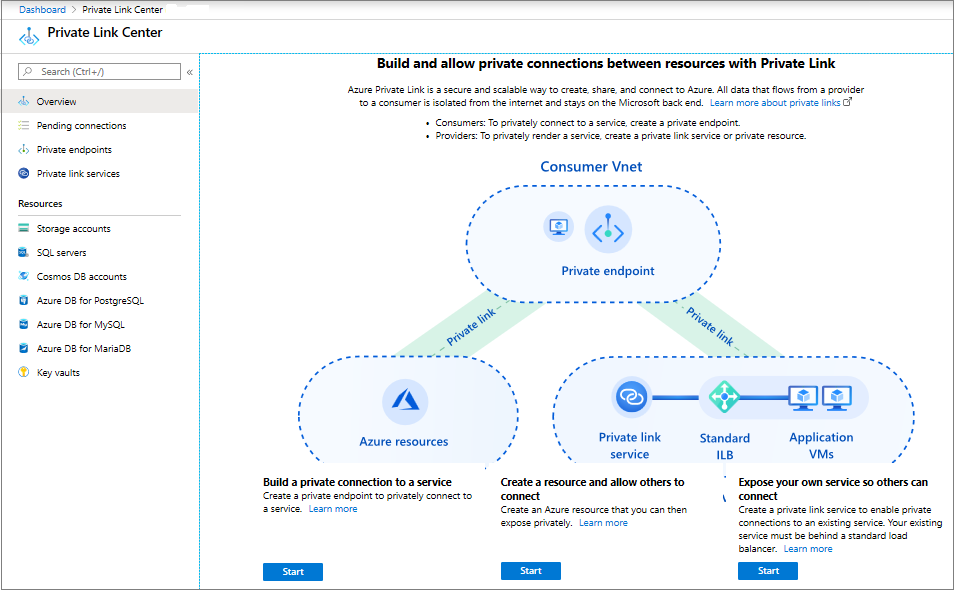
b. Sol bölmede Özel uç noktalar'ı seçin.
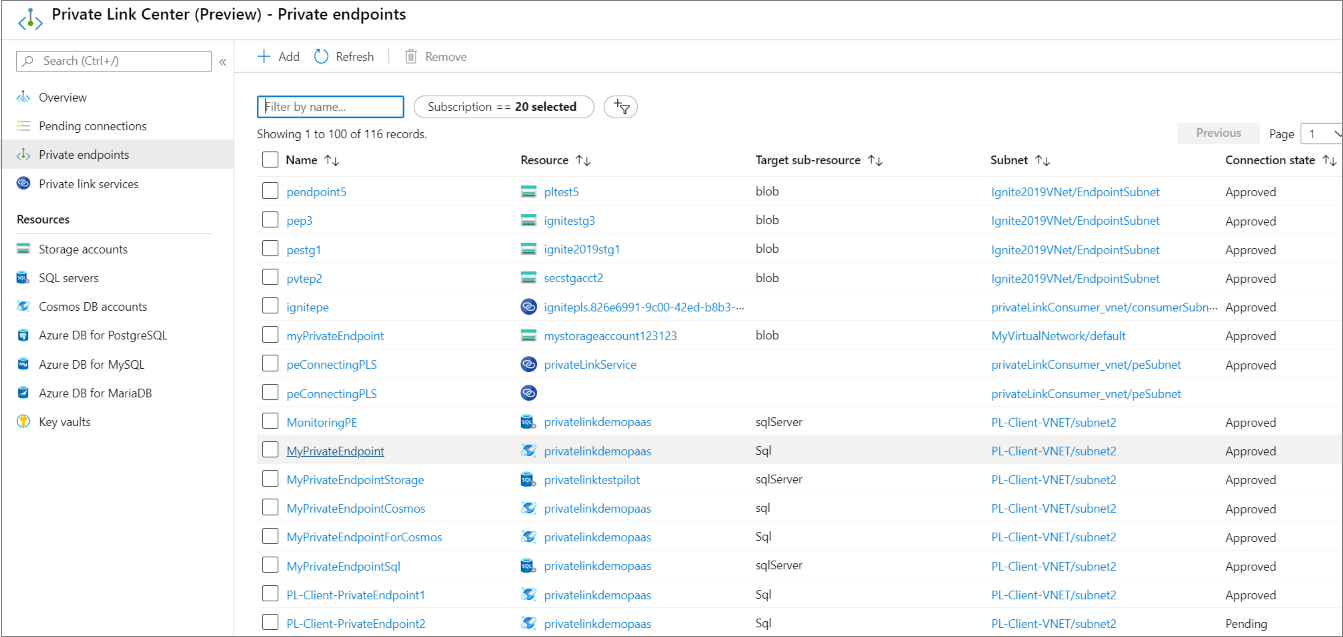
c. Tanılamak istediğiniz özel uç noktayı filtreleyin ve seçin.
d. Sanal ağı ve DNS bilgilerini gözden geçirin.
Bağlantı durumunun Onaylandı olduğunu doğrulayın.
Sanal makinenin, özel uç noktaları barındıran sanal ağa bağlanabildiğinden emin olun.
FQDN bilgilerinin (kopyalama) ve Özel IP adresinin atanıp atanmadığını denetleyin.
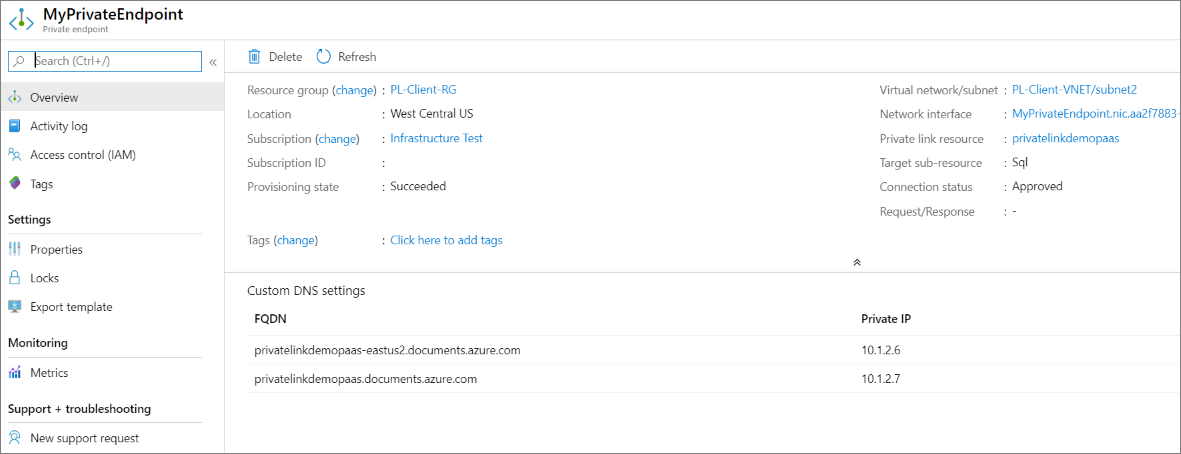
Verilerin akıp akmadığını görmek için Azure İzleyici'yi kullanın.
a. Özel uç nokta kaynağında Ölçümler'i seçin.
Gelen Bayt veya Giden Bayt'ı seçin.
Özel uç noktaya bağlanmaya çalıştığınızda verilerin akıp akmadığını görün. Yaklaşık 10 dakikalık bir gecikme bekleyebilirsiniz.
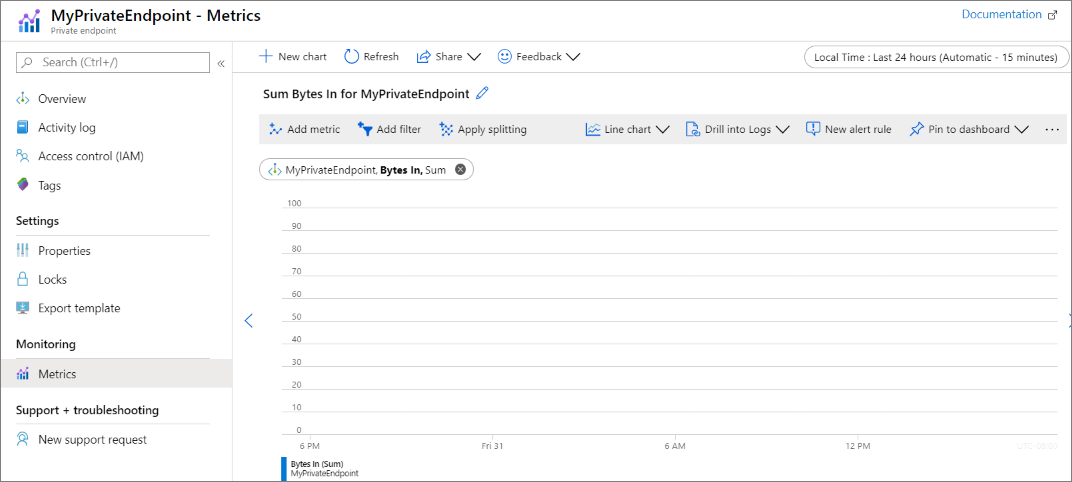
Azure Ağ İzleyicisi'dan VM Bağlantısı sorunlarını gidermeyi kullanın.
a. İstemci VM'sini seçin.
b. Bağlantı sorunlarını giderme'yi ve ardından Giden bağlantılar sekmesini seçin.
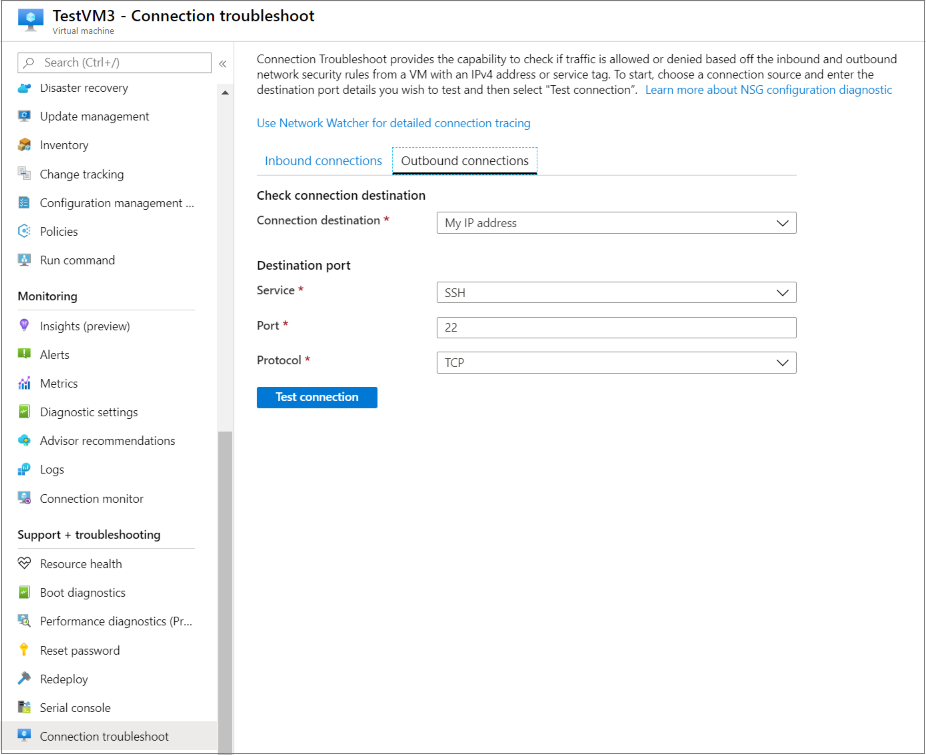
c. Ayrıntılı bağlantı izleme için Ağ İzleyicisi kullan'ı seçin.
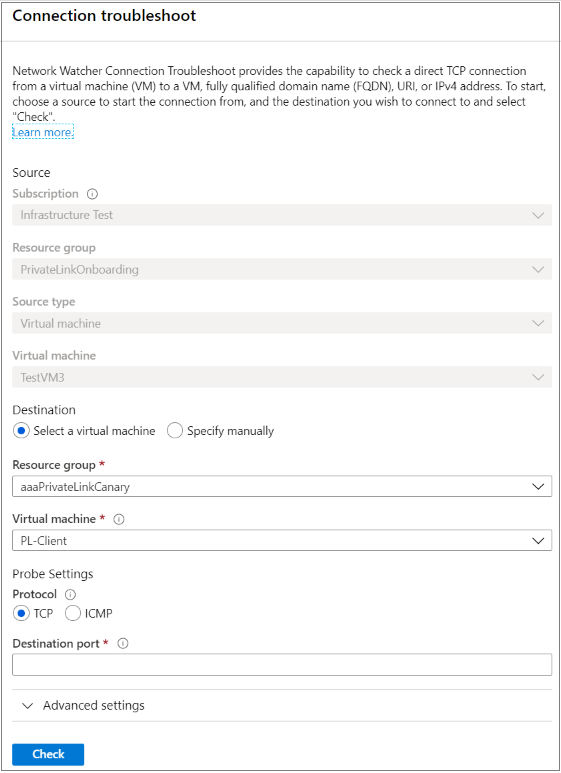
d. FQDN'ye göre test et'i seçin.
FQDN'yi özel uç nokta kaynağından yapıştırın.
Bir bağlantı noktası sağlayın. Genellikle Azure Depolama veya Azure Cosmos DB için 443 ve SQL için 1336 kullanın.
e. Test'i seçin ve test sonuçlarını doğrulayın.
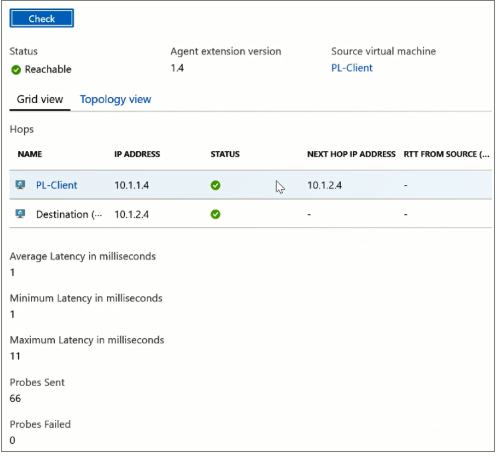
Test sonuçlarından DNS çözümlemesi, özel uç noktaya atanmış aynı özel IP adresine sahip olmalıdır.
a. DNS ayarları yanlışsa şu adımları izleyin:
Özel bölge kullanıyorsanız:
İstemci VM sanal ağının özel bölgeyle ilişkilendirildiğinden emin olun.
Özel DNS bölgesi kaydının mevcut olup olmadığını denetleyin. Yoksa oluşturun.
Özel DNS kullanıyorsanız:
- Özel DNS ayarlarınızı gözden geçirin ve DNS yapılandırmasının doğru olduğunu doğrulayın. Yönergeler için bkz . Özel uç noktaya genel bakış: DNS yapılandırması.
b. Ağ güvenlik grupları (NSG) veya kullanıcı tanımlı yollar nedeniyle bağlantı başarısız oluyorsa:
NSG giden kurallarını gözden geçirin ve trafiğe izin vermek için uygun giden kurallarını oluşturun.
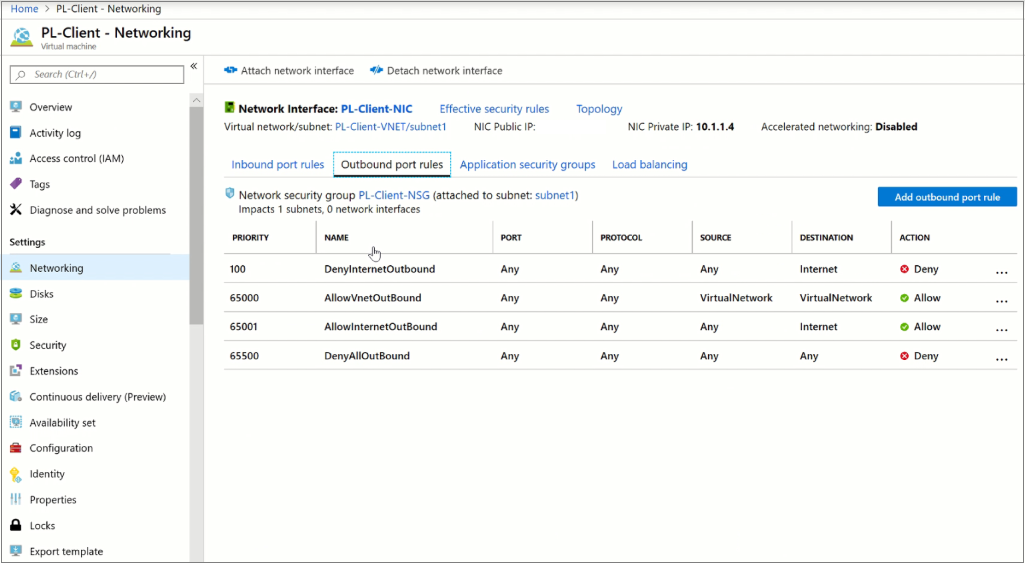
Kaynak sanal makine, ağ arabirimi geçerli yollarında InterfaceEndpoints olarak özel uç nokta IP'sine giden bir sonraki atlama yoluna sahip olmalıdır.
a. Kaynak VM'de özel uç nokta yolunu göremiyorsanız,
Kaynak VM ve özel uç nokta aynı sanal ağın parçasıdır. Yanıt evet ise, destekle iletişim kurmalısınız.
Kaynak VM ve özel uç nokta, birbirleriyle doğrudan eşlenen farklı sanal ağların bir parçasıdır. Yanıt evet ise, destekle iletişim kurmalısınız.
Kaynak VM ve özel uç nokta, birbiriyle doğrudan eşlenmemiş farklı sanal ağların bir parçasıdır ve ardından sanal ağlar arasındaki IP bağlantısını denetleyin.
Bağlantı doğrulanmış sonuçlara sahipse, bağlantı sorunu uygulama katmanındaki gizli diziler, belirteçler ve parolalar gibi diğer yönlerle ilgili olabilir.
- Bu durumda, özel uç noktayla ilişkili özel bağlantı kaynağının yapılandırmasını gözden geçirin. Daha fazla bilgi için Azure Özel Bağlantı sorun giderme kılavuzuna bakın
Destek biletini kaldırmadan önce daraltmak her zaman iyidir.
a. Kaynak şirket içindeyse, Azure'da sorunlarla karşılaşan özel uç noktaya bağlanıyorsanız:
Şirket içinden başka bir sanal makineye bağlanmayı deneyin. Şirket içinden sanal ağa IP bağlantınız olup olmadığını denetleyin.
Sanal ağdaki bir sanal makineden özel uç noktaya bağlanmayı deneyin.
b. Kaynak Azure ise ve özel uç nokta farklı sanal ağdaysa:
Farklı bir kaynaktan özel uç noktaya bağlanmayı deneyin. Farklı bir kaynaktan bağlanarak sanal makineye özgü sorunları yalıtabilirsiniz.
Özel uç noktanın aynı sanal ağının parçası olan herhangi bir sanal makineye bağlanmayı deneyin.
Özel uç nokta, yük dengeleyiciye bağlı olan bir Özel Bağlantı Hizmetine bağlıysa arka uç havuzunun iyi durumda bildirilip bildirmediğini denetleyin. Yük dengeleyici sistem durumunun düzeltilmesi, özel uç noktaya bağlanma sorununu giderir.
Aşağıdakilere giderek ilgili kaynakların, ölçümlerin ve içgörülerin görsel diyagramını veya kaynak görünümünü görebilirsiniz:
Azure İzleyici
Ağlar
Özel uç noktalar
Kaynak görünümü
Sorununuz hala çözümlenmemişse ve bağlantı sorunu hala mevcutsa Azure Destek ekibine başvurun.